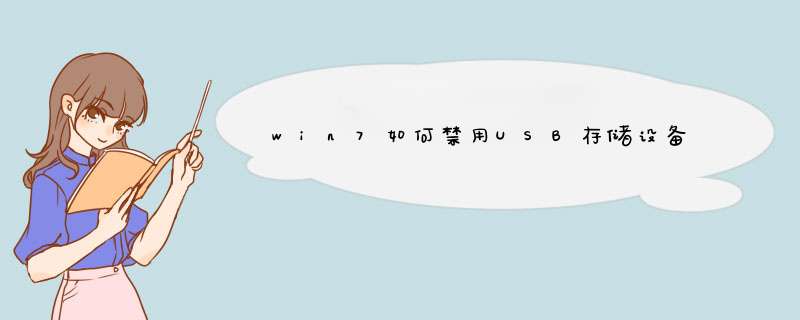
第一步:把自己的U盘先插入到Win7 系统中,让系统可以正常使用U盘,接着进入“控制面板”,双击“设备管理器”,在里面展开“便携设备”,可以看见里面有你的U盘。
第二步:在上面点击鼠标右键来选择“属性”,在d出的“属性”窗口中点击“详细信息”标签,然后在设备“属性”下拉框中选择“硬件ID”,下面的“值”中会出现字符串,这个就是你的`U盘的硬件ID,把它复制出来保存好。
第三步:还需要复制“通用串行总线控制器”中“USB大容量存储设备”的硬件ID,在“设备管理器”中展开“通用串行总线控制器”列表,找到“USB大容量存储设备”,在它的“属性”窗口中点击“详细信息”标签,复制出它的硬件ID也保存一下。
第四步:找出U盘的硬件ID后就可以通过组策略来实现了。“开始→运行”输入“Gpedit.msc”打开组策略窗口,依次展开“计算机配置→管理模板→系统→设备安装→设备安装限制”,双击右侧的“禁止安装未由其他策略设置描述的设备”,在d出的窗口中选择“已启用”,再点击 “确定”按钮,设置它可以来禁止策略没描述的USB设备。
以前在办公室上班的时候,很多人都喜欢拿着东西到我这里来打印,最开始的时候是碍于面子不好意思拒绝,但是后来这种事情就变成了一种习惯的,导致有时候我自己的工作都无法按时完成了,于是我就在win7系统中禁止了USB设备的使用,有的时候,咱们在电脑的 *** 作中也会遇到需要禁止USB设备来完成一些工作,那么到底如何才能禁止USB设备呢?下面,小编就来演示一下吧!
1.首先,咱们需要打开电脑的Active Directory用户和计算机,同时按下win+r打开运行窗口,然后输入dsa.msc并单击回车即可打开。
2.接下来,咱们选择需要禁止的USB的OU,选中之后右键点击,选择组策略,之后咱们创建一个针对USB的GPO,并点击编辑,打开组策略编辑器窗口。
3.在组策略编辑器窗口的左侧菜单中,咱们依次展开“计算机配置”--“Windows设置”--“安全设置”-“文件系统”,然后右键点击,选择添加文件,在文件栏中输入%systemroot%/inf/usbstor.inf并单击确定。
4.之后,咱们需要进入到数据库安全设置中删除所有的用户信息,并添加everyone,在权限中将“读取和执行”、“列出文件夹内容”、“读取”几项的勾选取消掉,然后添加拒绝完全控制,并点击应用执行 *** 作。
5.最后,咱们在添加对象的窗口中,默认当前的设置即可完成 *** 作。
欢迎分享,转载请注明来源:内存溢出

 微信扫一扫
微信扫一扫
 支付宝扫一扫
支付宝扫一扫
评论列表(0条)